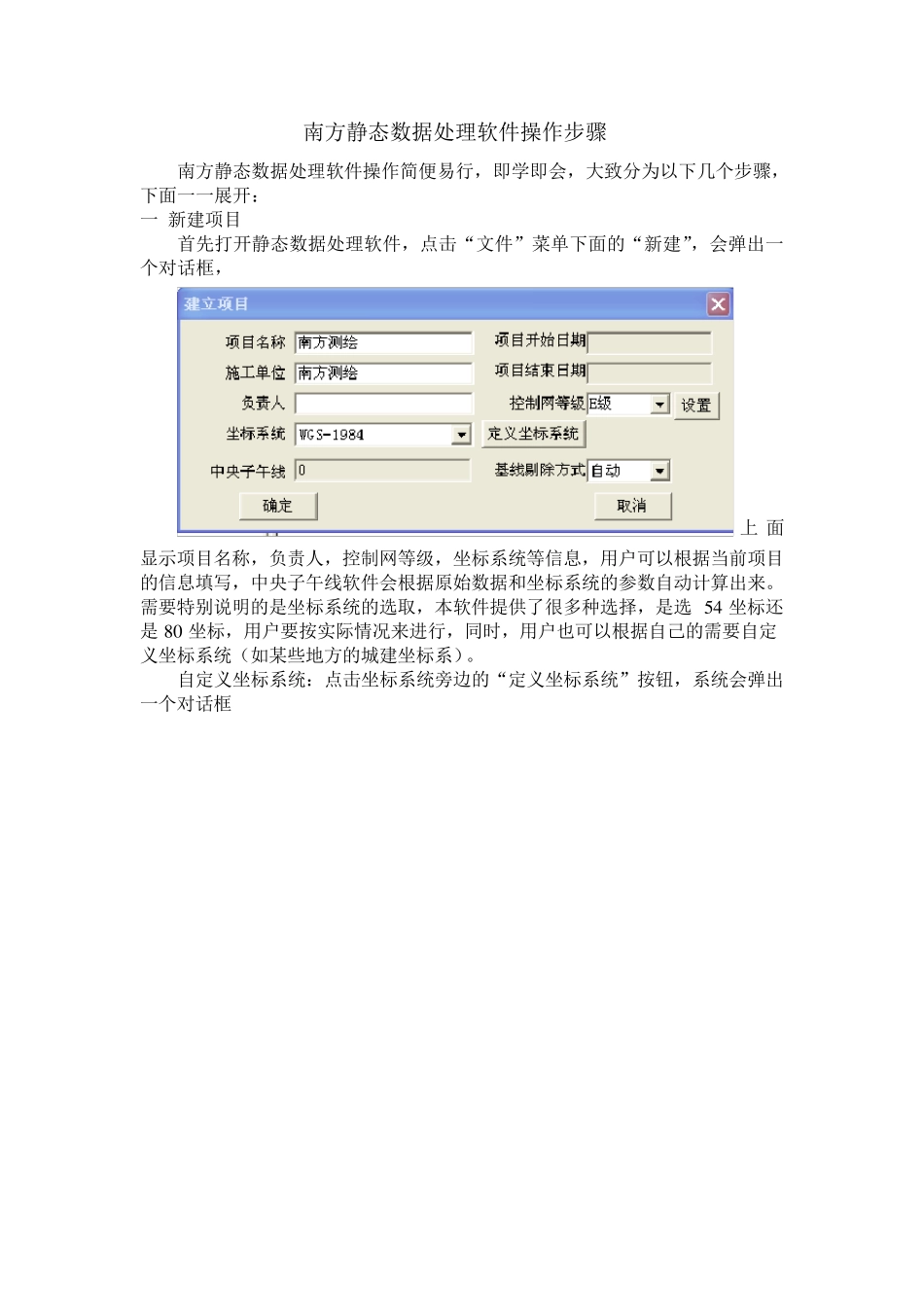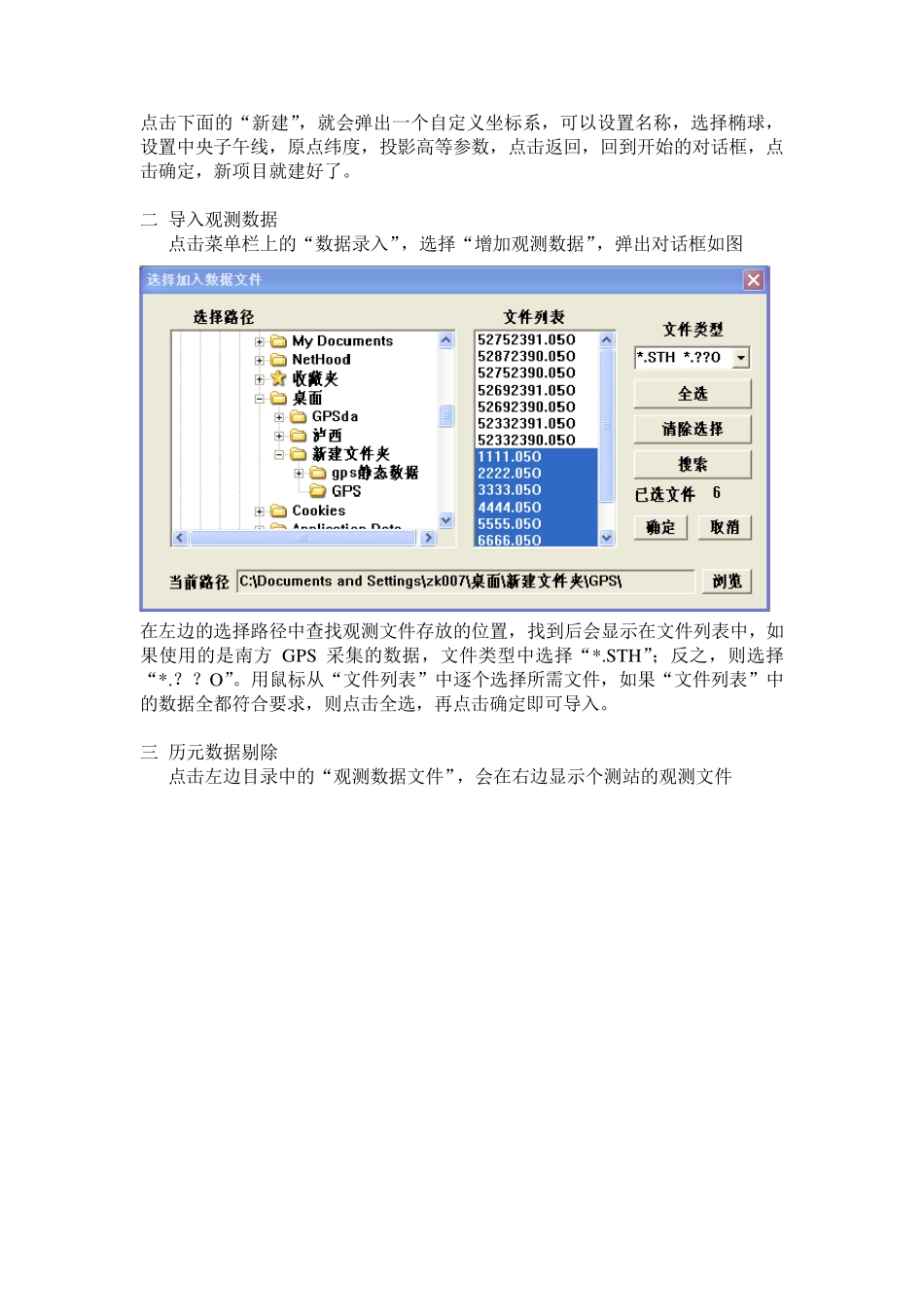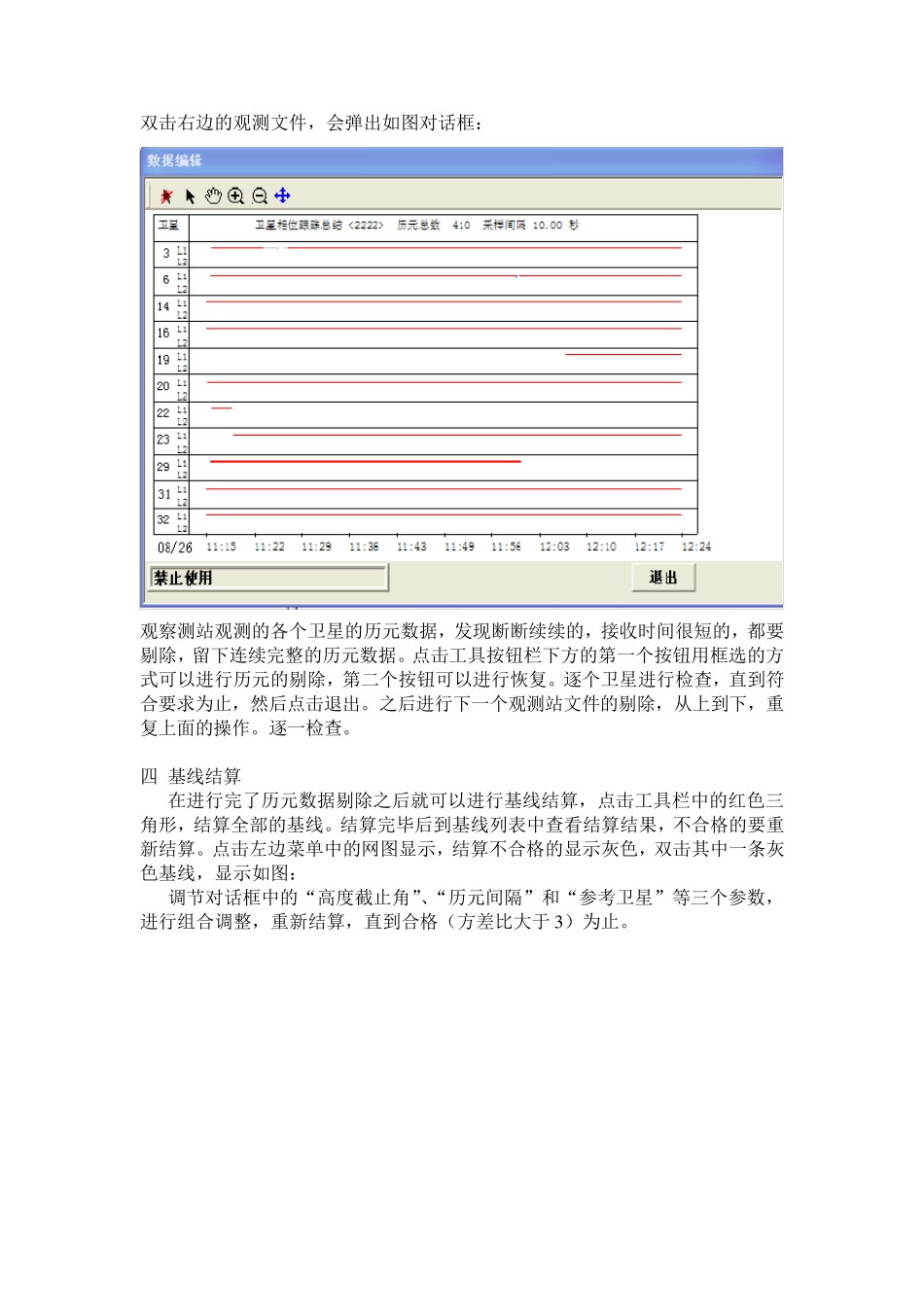南方静态数据处理软件操作步骤 南方静态数据处理软件操作简便易行,即学即会,大致分为以下几个步骤,下面一一展开: 一 新建项目 首先打开静态数据处理软件,点击“文件”菜单下面的“新建”,会弹出一个对话框, 上 面显示项目名称,负责人,控制网等级,坐标系统等信息,用户可以根据当前项目的信息填写,中央子午线软件会根据原始数据和坐标系统的参数自动计算出来。需要特别说明的是坐标系统的选取,本软件提供了很多种选择,是选 5 4 坐标还是 8 0 坐标,用户要按实际情况来进行,同时,用户也可以根据自己的需要自定义坐标系统(如某些地方的城建坐标系)。 自定义坐标系统:点击坐标系统旁边的“定义坐标系统”按钮,系统会弹出一个对话框 点击下面的“新建”,就会弹出一个自定义坐标系,可以设置名称,选择椭球,设置中央子午线,原点纬度,投影高等参数,点击返回,回到开始的对话框,点击确定,新项目就建好了。 二 导入观测数据 点击菜单栏上的“数据录入”,选择“增加观测数据”,弹出对话框如图 在左边的选择路径中查找观测文件存放的位置,找到后会显示在文件列表中,如果使用的是南方 GPS 采集的数据,文件类型中选择“*.STH”;反之,则选择 “*.??O”。用鼠标从“文件列表”中逐个选择所需文件,如果“文件列表”中的数据全都符合要求,则点击全选,再点击确定即可导入。 三 历元数据剔除 点击左边目录中的“观测数据文件”,会在右边显示个测站的观测文件 双击右边的观测文件,会弹出如图对话框: 观察测站观测的各个卫星的历元数据,发现断断续续的,接收时间很短的,都要剔除,留下连续完整的历元数据。点击工具按钮栏下方的第一个按钮用框选的方式可以进行历元的剔除,第二个按钮可以进行恢复。逐个卫星进行检查,直到符合要求为止,然后点击退出。之后进行下一个观测站文件的剔除,从上到下,重复上面的操作。逐一检查。 四 基线结算 在进行完了历元数据剔除之后就可以进行基线结算,点击工具栏中的红色三角形,结算全部的基线。结算完毕后到基线列表中查看结算结果,不合格的要重新结算。点击左边菜单中的网图显示,结算不合格的显示灰色,双击其中一条灰色基线,显示如图: 调节对话框中的“高度截止角”、“历元间隔”和“参考卫星”等三个参数,进行组合调整,重新结算,直到合格(方差比大于 3 )为止。 五 闭合环检查 在网图显示的情况下,点击左边菜单栏中的“闭合环”前面...